در مورد خدمات پخش موسیقی رقابت زیادی وجود دارد. من Deezer، Google Play Music، YouTube Music و Spotify را امتحان کردهام. اما Spotify سرویسی است که من در چند سال گذشته مشترک آن بودهام و اینها ویژگیها و دلایلی است که باعث میشود من دوباره برگردم.
خلاصه عناوین
- لیست های پخش تولید شده
- پادکست ها
- سوئیچینگ بدون درز دستگاه
- متن آهنگ در وب سایت و برنامه موبایل
- مسدود کردن هنرمندانی که نمیخواهید به آنها گوش دهید
- دانلود صدا برای گوش دادن بعدا
- Spotify پیچیده شده است
در مورد خدمات پخش موسیقی رقابت زیادی وجود دارد. من Deezer، Google Play Music، YouTube Music و Spotify را امتحان کردهام. اما Spotify سرویسی است که من در چند سال گذشته مشترک آن بودهام و اینها ویژگیها و دلایلی است که باعث میشود من دوباره برگردم.
1 لیست پخش تولید شده
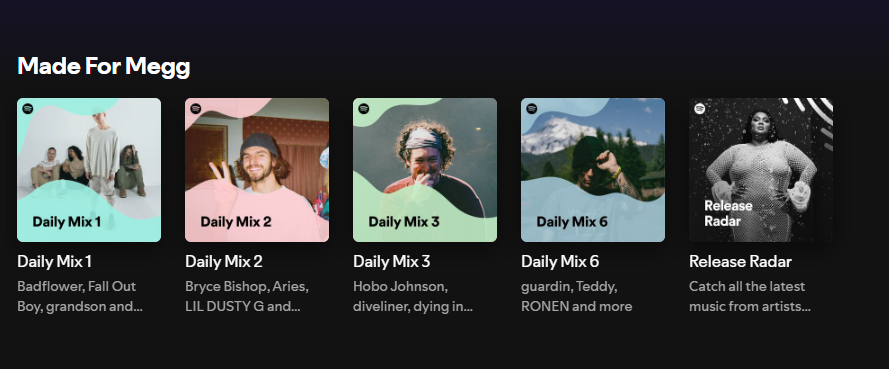
Spotify نه تنها لیست های پخش از قبل ایجاد شده توسط این پلتفرم و سایر کاربران را توصیه می کند، بلکه میکس های روزانه و هفتگی و همچنین لیست پخش Release Radar را نیز ارائه می دهد – که همه آنها مطابق با سلیقه شما هستند.
این یک راه عالی برای کشف موسیقی جدید و همگام شدن با هنرمندان مورد علاقه خود است. این واقعیت که میکس های متعددی را نیز برای انتخاب در اختیار شما قرار می دهد، زمانی که در حال و هوای یک ژانر یا هنرمند خاص هستید کمک می کند.
2 پادکست
در حالی که من از Spotify عمدتاً برای موسیقی استفاده می کنم، مجموعه بزرگ پادکست ها نیز باعث می شود از برنامه استفاده کنم. در حالی که قبلاً از Google Podcasts برای گوش دادن به پادکست ها استفاده می کردم، برنامه دارای مشکلات فنی بود که بر پخش تأثیر می گذاشت. از آنجایی که قبلاً از Spotify برای موسیقی استفاده می کردم، همه پادکست های مورد علاقه خود را نیز به برنامه اضافه کردم.
تا به حال، هیچ پادکستی که در Spotify نباشد را که گوش داده باشم، پیدا نکرده ام. این پلتفرم همچنین دارای پادکست های انحصاری است که ممکن است برای سایر کاربران جذاب باشد.
از آنجایی که قسمتهای پادکستهای خاص در حال حاضر مملو از حمایتهای مالی، تبلیغات متقابل و تبلیغات هستند، داشتن اشتراک در Spotify به این معنی است که من مجبور نیستم با تبلیغات بیشتری کنار بیایم.
3 سوئیچینگ بدون درز دستگاه
Spotify Connect به شما امکان می دهد دستگاه های مختلف را به حساب خود پیوند دهید و سریع و آسان بین آنها جابه جا شوید، در حالی که به شما امکان می دهد پخش را از یک دستگاه جداگانه کنترل کنید. من اغلب وقتی برای انجام کاری یا بازی می نشینم، از پخش در تلفن خود به مرورگر وب تغییر می کنم. در حالی که مشغول انجام کارهای خانه هستم، همزمان با کنترل پخش در تلفن، Spotify را روی تلویزیون یا بلندگوی هوشمند خود پخش می کنم.
حتی لازم نیست هنگام جابجایی بین دستگاه ها مکث کنید. برای دسترسی به دستگاههای متصل خود، روی نماد بلندگو، لپتاپ یا تلفن در نوار ابزار پایین Spotify ضربه بزنید و دستگاهی را که میخواهید استفاده کنید انتخاب کنید.
4 متن آهنگ در وب سایت و برنامه موبایل
در حالی که این یک ویژگی نسبتاً کوچک است، این واقعیت که Spotify به شما امکان می دهد متن ترانه ها را در حین گوش دادن به یک آهنگ نمایش دهید، برای من جذابیت زیادی دارد. YouTube Music دارای ویژگی متن ترانه است، اما محدود به برنامه تلفن همراه برای اندروید و iOS است و دیرتر از ویژگی Spotify معرفی شد.
اشعار در Spotify در برنامه های تلفن همراه و همچنین نسخه مرورگر موجود است. هنگام گوش دادن به آهنگ در تلفن همراه می توانید با اسکرول کردن به پایین به ویژگی اشعار دسترسی پیدا کنید. در پخش کننده وب، می توانید روی نماد میکروفون کلیک کنید.
5 هنرمندانی که نمی خواهید به آنها گوش دهید مسدود می شوند
در حالی که Spotify از گزینه دوست نداشتن آهنگ ها سود می برد، به شما امکان می دهد هنرمندان خاصی را مسدود کنید تا در توصیه های شما ظاهر نشوند. دلیل شما برای مسدود کردن یک هنرمند هر چه که باشد، داشتن آن یک ویژگی عالی است – به خصوص اگر هنرمند معمولاً در پروفایل سلیقه شما قرار بگیرد.
محدودیت اصلی این است که برای مسدود کردن یک هنرمند در Spotify باید از برنامه تلفن همراه استفاده کنید. از نمایه هنرمند دیدن کنید، نماد سه نقطه را انتخاب کرده و Don’t play this artist را انتخاب کنید. Spotify آهنگ های هنرمند را پخش نمی کند، حتی اگر در لیست های پخش از قبل موجود ظاهر شوند.
6 بارگیری صدا برای گوش دادن بعداً
این یکی از ویژگی هایی است که Spotify Premium را ارزش اشتراک دارد. Spotify به شما امکان می دهد لیست های پخش، موسیقی و قسمت های پادکست را دانلود کنید تا در زمان آفلاین به آن ها گوش دهید. این زمانی مفید است که بخواهید به جای رادیو در ماشین خود به Spotify گوش دهید و همچنین زمانی که می خواهید در پرواز به پادکست گوش دهید.
اگر می خواهید یک لیست پخش را در برنامه موبایل Spotify دانلود کنید، باید لیست پخش را باز کنید و سپس فلش رو به پایین را برای دانلود انتخاب کنید. وقتی صحبت از پادکست ها می شود، قسمتی را که می خواهید دانلود کنید باز کنید و از همان فلش رو به پایین برای دانلود قسمت استفاده کنید.
اگر میخواهید دانلودهای خود را مشاهده کنید، به کتابخانه خود بروید، روی برچسبهای زیر کتابخانه خود بکشید و دانلود شده را انتخاب کنید. این لیست های پخش دانلود شده و قسمت های پادکست را به شما نشان می دهد.
7 Spotify Wrapped
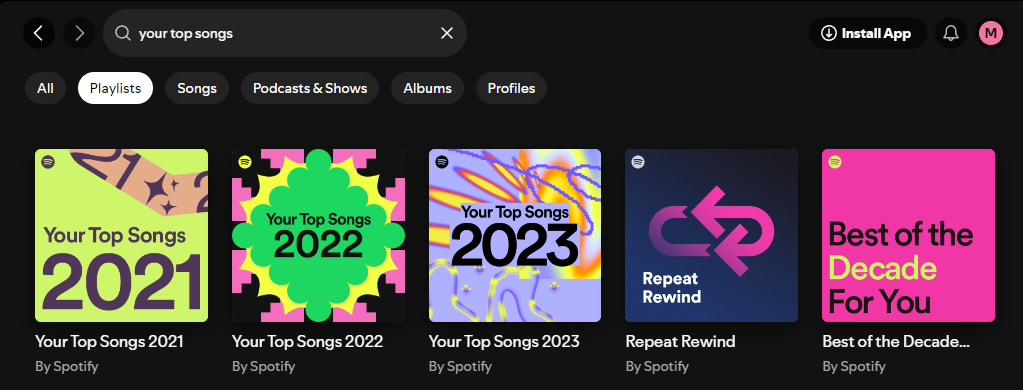
در حالی که Spotify Wrapped تنها یک بار در سال ارائه می شود، این یک ویژگی عالی است که به شما امکان می دهد هنرمندان و آهنگ های سال مورد علاقه خود را به یاد بیاورید. هر سال، Spotify همچنین چند ابزار جدید را اضافه می کند تا کمی تازگی به تجربه اضافه کند.
هنگامی که شما جزو شنوندگان برتر هنرمندان خاصی هستید، میتوانید یک ویدیوی اختصاصی از آنها نیز ببینید که از طرفداران تشکر میکند.
اگر میخواهید دوباره از لیستهای پخش Spotify Wrapped سالهای گذشته بازدید کنید، میتوانید. میتوانید «آهنگهای برتر خود» را در Spotify جستجو کنید و از فیلتر Playlists برای پیدا کردن لیستهای پخش Wrapped قدیمی خود استفاده کنید. فقط مطمئن شوید که موارد ساخته شده توسط Spotify را انتخاب کنید تا لیست پخش شخصی خود را ببینید.
در حالی که Spotify به هیچ وجه یک سرویس پخش کامل نیست، ویژگیهای آن باعث میشود به پلتفرم برگردم و در اشتراک Premium آن سرمایهگذاری کنم.
